本ページ内には広告が含まれます
ここではiPadでホーム画面に戻る方法を紹介しています。
![]() iPad(iPad Pro/Air/mini)では「ホームボタン」を押すことでホーム画面に戻ることができますが、『iOS12』以降ではスワイプ操作でホーム画面に戻ることも可能となっています。
iPad(iPad Pro/Air/mini)では「ホームボタン」を押すことでホーム画面に戻ることができますが、『iOS12』以降ではスワイプ操作でホーム画面に戻ることも可能となっています。
目次:
![]() ホームボタンを押してホームに戻る
ホームボタンを押してホームに戻る
![]() [iOS12]画面スワイプでホームボタンに戻る
[iOS12]画面スワイプでホームボタンに戻る
![]() 画面上の仮想ホームボタンでホームに戻る
画面上の仮想ホームボタンでホームに戻る
iPad本体にある「ホームボタン」を押すことでホーム画面に戻ることができます。


「iOS12」を搭載したiPadの場合、画面下から上方向にスワイプすることでホーム画面に戻ることができます。
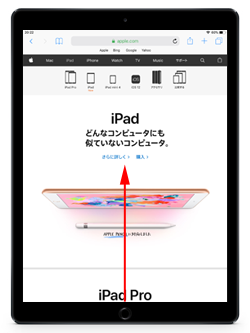

iPadの「AssistiveTouch」機能を利用して、画面上に仮想のホームボタンを表示します。
1. iPadで仮想ホームボタンを設定・表示する
iPadのホーム画面から「設定」をタップします。「一般」内の「アクセシビリティ」から「AssistiveTouch」を選択します。「AssistiveTouch」をオンにし、カスタムオプション内の"シングルタップ"を"ホーム"に設定します。
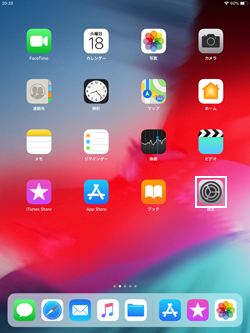
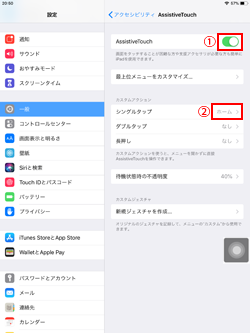
2. 画面上に表示される仮想ホームボタンでホームに戻る
iPadの画面上に仮想ホームボタンとして設定した「AssistiveTouch」が表示されるので、タップすることでホームに戻ることができます。
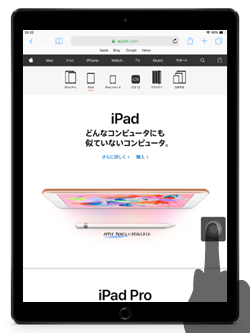

【Amazon】人気のiPhoneランキング
更新日時:2024/4/2 09:00
【Kindle 春のマンガフェス】集英社のマンガ2万冊以上が50%ポイント還元
更新日時:2024/4/2 09:00